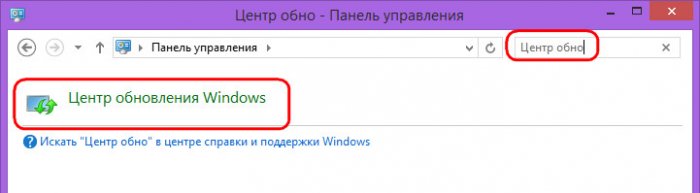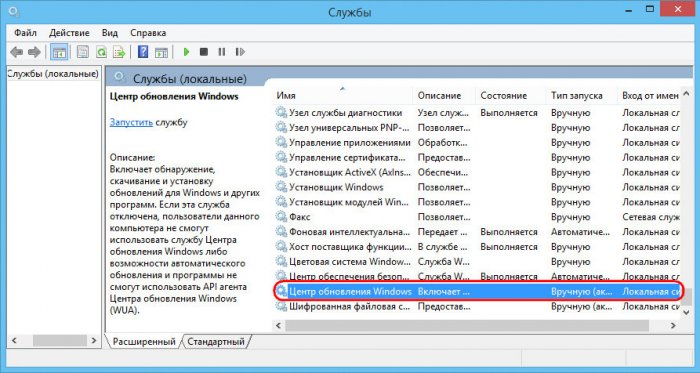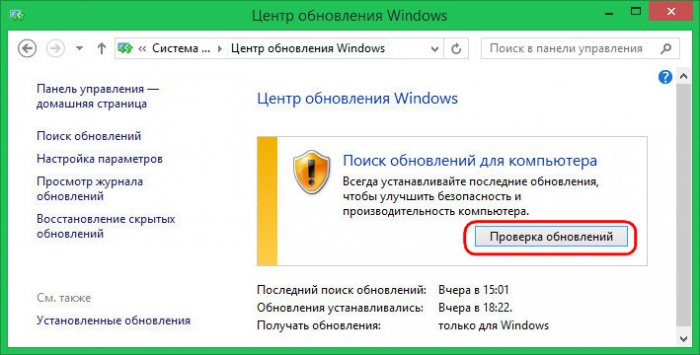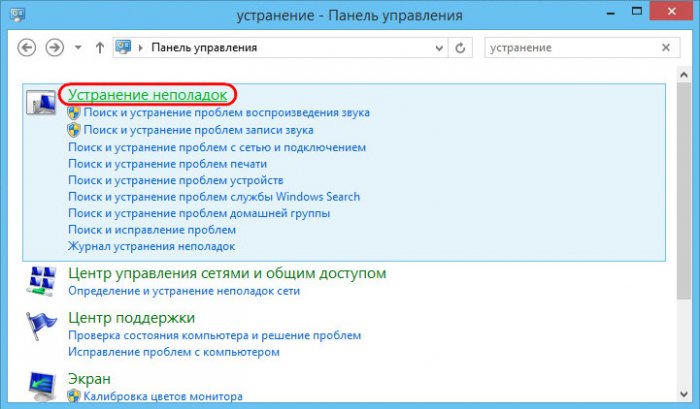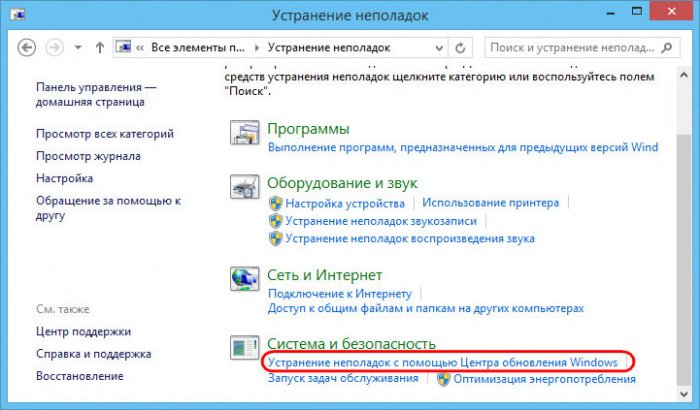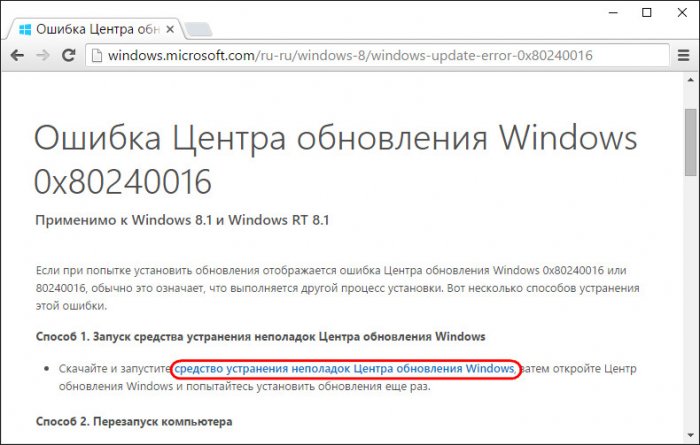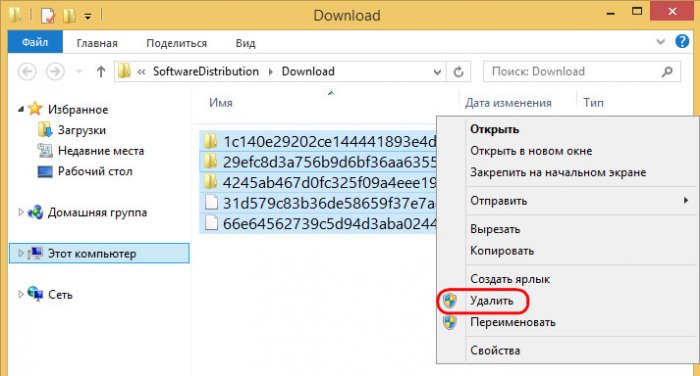Не устанавливаются обновления на Windows 8.1: возможные причины и способы их устранения
Не устанавливаются обновления на Windows 8.1: возможные причины и способы их устранения
1. Включение службы обновления
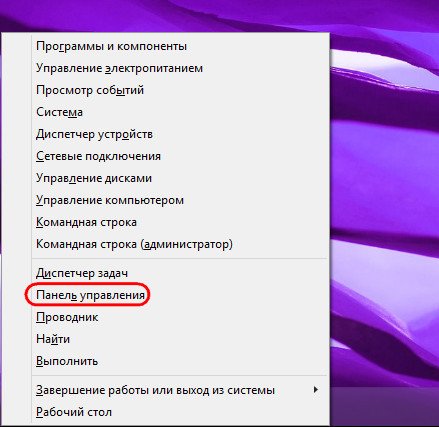
В поле поиска в правом верхнем углу окна панели управления прописываем ключевой запрос «Центр обновления» и запускаем его.
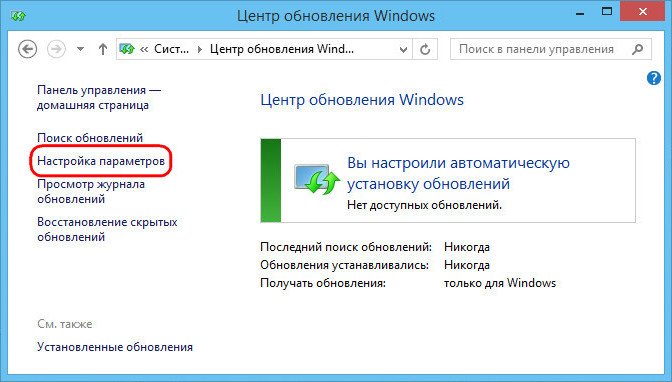
И устанавливаем подходящий вариант.
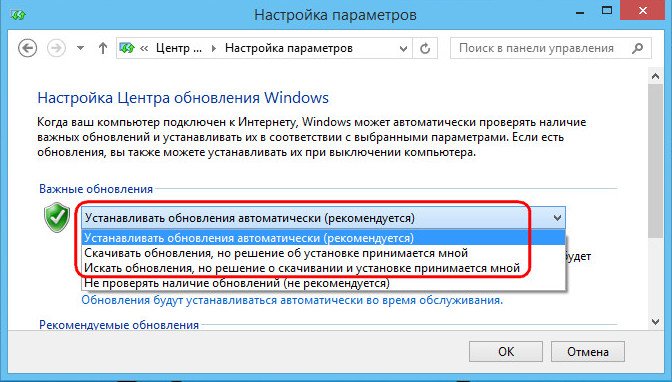
Если же Центр обновления включён, при этом поиск обновлений не может быть осуществлён из-за отключённой службы, соответственно, необходимо последнюю запустить. Жмём клавиши Win+R для запуска службы «Выполнить» и в её окошке вводим:
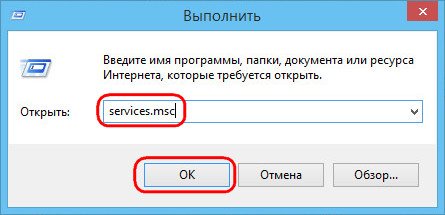
Откроется окно раздела системных служб. В самом низу перечня находим службу с названием «Центр обновления Windows». Двойным кликом открываем окошко её свойств.
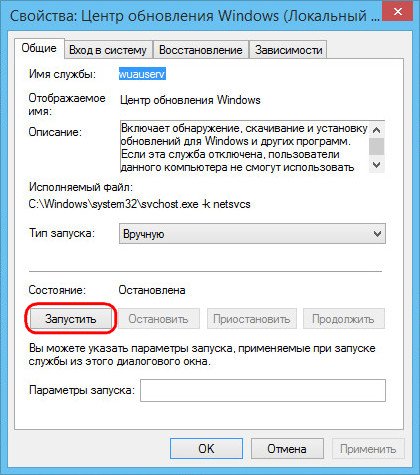
Всё – далее отправляемся в окно Центра обновлений, запускаем вручную проверку обновлений, а затем и их установку.
{banner_google1}
2. Устранение неполадок с помощью штатного средства восстановления Центра обновления
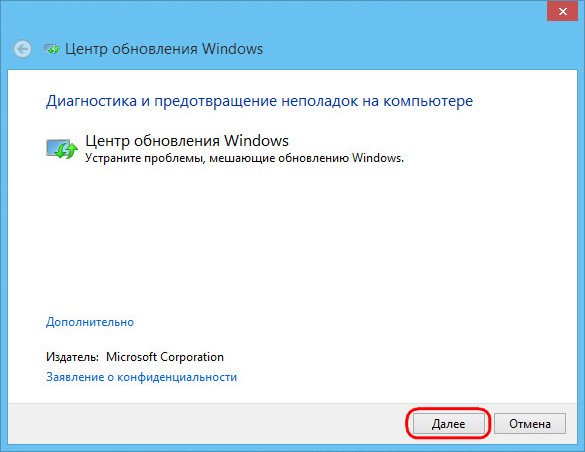
Запускаем от имени администратора.
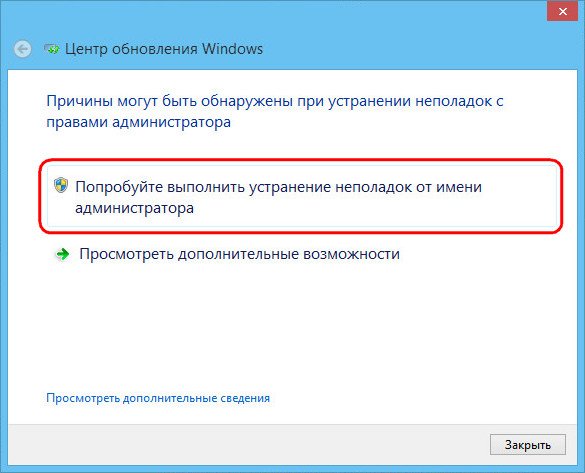
После этого начнётся автоматический процесс обнаружения неполадок в работе Центра обновления.
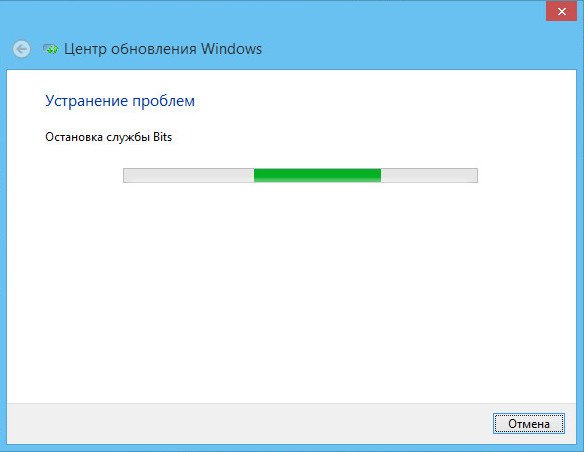
По завершении работы мастер устранения неполадок покажет отчёт о проделанной работе. Выявленные неполадки, если таковые имели место быть, будут исправлены автоматически. Какие из неполадок Центра обновления, возможно, мешали его полноценной работе, увидим в графе «Обнаруженные проблемы».
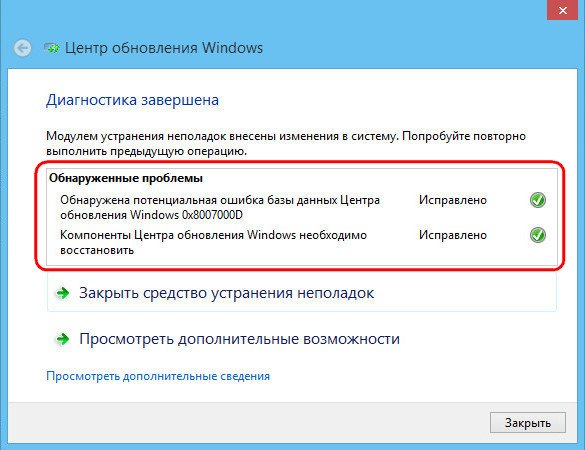
Теперь остаётся только снова вручную запустить поиск и установку обновлений. Возможно, потребуется перезагрузка компьютера.
3. Средство устранения неполадок Центра обновления Windows на сайте Microsoft
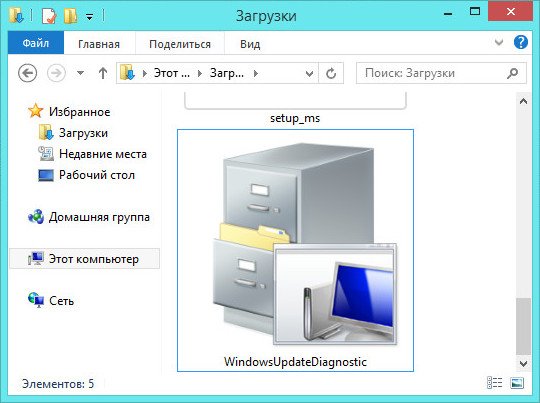
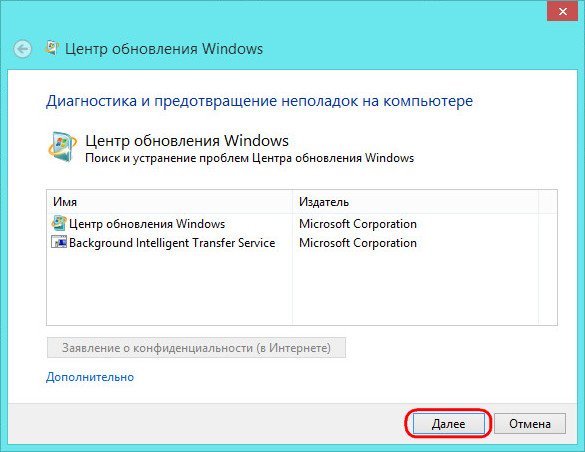
Дожидаемся завершения процесса обнаружения проблем.
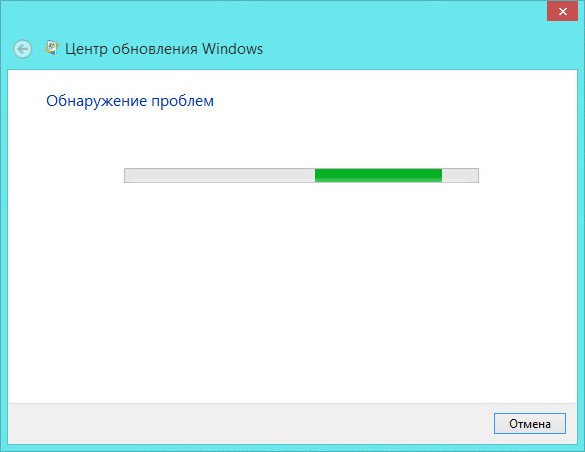
Как и при работе штатного средства устранения неполадок, по окончании процесса обнаружения проблем увидим заключительное окно, где будут указаны найденные проблемы и отметка об их автоматическом исправлении.
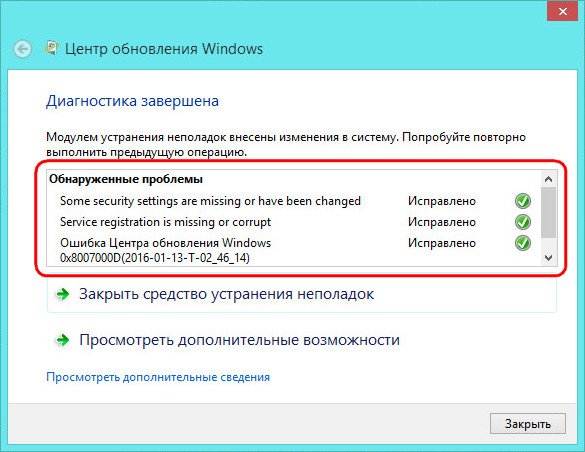
Всё – теперь вручную запускаем поиск и установку обновлений. Если снова возникают проблемы, повторяем поиск и установку обновлений после перезагрузки компьютера.
4. Решение проблем с обновлениями при заражении компьютера вирусами
5. Перезапуск службы обновления и удаление дистрибутива обновлений
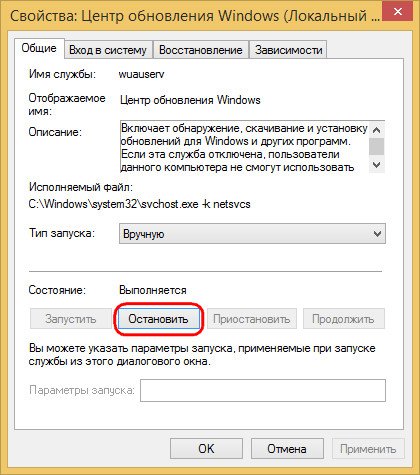
Не закрывая окошко свойств службы, приступим к очистке папки хранения установочных файлов обновлений. Это папка, расположенная по пути C:Windows/SoftwareDistribution/Download. Самый простой путь добраться к ней – нажать клавиши Win+R и в поле команды «Выполнить» прописать путь папки.
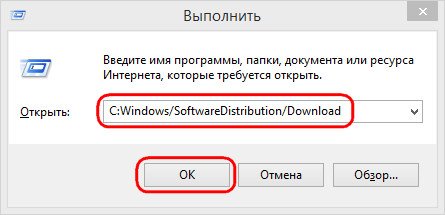
Удаляем содержимое папки.
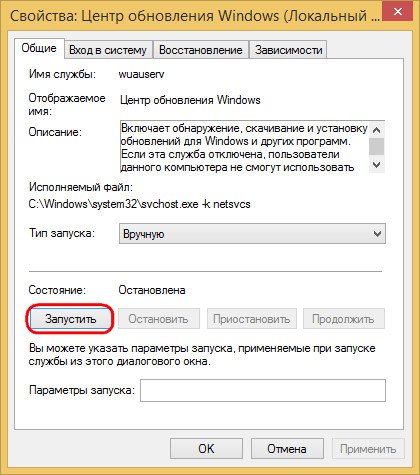
Всё – можем перезагружаться и пробовать запустить поиск и установку обновлений.